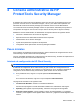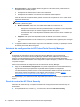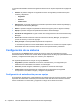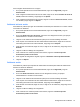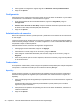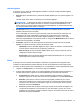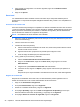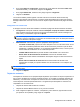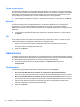HP ProtectTools Getting Started
El panel de control mostrará una visión general de los recursos y el estado relacionado de cada
aplicación.
▲
Haga clic o toque la fila de una aplicación para que se muestre más información sobre la
misma:
● El botón Configurar ahora indica que la aplicación en cuestión aún no se ha configurado.
Haga clic o toque el botón para abrir la página de la aplicación y configurarla.
●
El botón Configuración indica que el estado de la aplicación es correcto. Haga clic o
toque el botón para acceder a los parámetros de configuración de la aplicación.
●
La Consola de usuario se inicia para una configuración de usuario.
●
La Consola administrativa se inicia para una configuración que requiera privilegios
administrativos.
●
El panel de control del estado permanece abierto tras iniciar la Consola de usuario o
Consola administrativa. El estado se actualiza una vez configurados los parámetros y
cerrada la consola.
Apertura de la Consola administrativa de HP ProtectTools
Utilice la Consola administrativa de HP ProtectTools para tareas administrativas como el
establecimiento de políticas del sistema o la configuración del software. A la Consola administrativa
se accede a través de HP ProtectTools Security Manager:
1. En el escritorio de Windows, haga doble clic en el icono de HP ProtectTools en el área de
notificación, en el extremo derecho de la barra de tareas.
– o –
En el Panel de control, seleccione Sistema y seguridad y, a continuación, HP ProtectTools
Security Manager.
2. En el panel izquierdo de la Consola de usuario de Security Manager, haga clic en
Administración y, a continuación, en Consola administrativa.
Utilización de la Consola administrativa
La Consola administrativa de HP ProtectTools es la ubicación central para administrar los recursos y
las aplicaciones de HP ProtectTools Security Manager.
1. En el escritorio de Windows, haga doble clic en el icono de HP ProtectTools en el área de
notificación, en el extremo derecho de la barra de tareas.
– o –
En el Panel de control, seleccione Sistema y seguridad y, a continuación, HP ProtectTools
Security Manager.
2. En el panel izquierdo de la Consola de usuario de Security Manager, haga clic en
Administración y, a continuación, en Consola administrativa.
Apertura de la Consola administrativa de HP ProtectTools 17